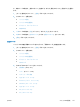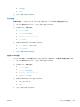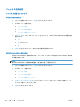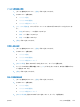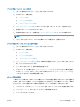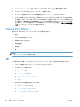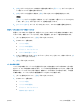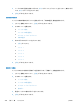HP LaserJet Enterprise M4555 MFP Series-User's Guide
Table Of Contents
- 製品の基本情報
- コントロール パネルのメニュー
- Windows 用ソフトウェア
- Mac でのプリンタの使用
- 接続
- 用紙および印刷メディア
- サプライ品の管理
- 印刷タスク
- Windows で印刷ジョブをキャンセルする
- Windows での基本的な印刷タスク
- Windows でのその他の印刷タスク
- スリープ復帰時 USB 印刷
- コピー
- ドキュメントのスキャンおよび送信
- ファックス
- ファックス機能を設定する
- ファックスの設定
- ファックスを使用する
- ファックスの問題の解決
- 管理と保守
- 問題の解決
- サプライ品とアクセサリ
- サービスおよびサポート
- 製品の仕様
- 規制に関する情報
- 索引

●
B5 (257 x 182 mm)
●
16k (197 x 273 mm)
●
DPostcard JIS (148 x 200 mm)
4. [保存] ボタンをタッチします。
イメージ調整
1. [ホーム] 画面をスクロールし、[管理] ボタンをタッチします。
2. 以下のメニューを開きます。
●
ファックス設定
●
ファックスの送信設定
●
デフォルト ジョブ オプション
●
イメージ調整
3. [薄い] または [濃い] ボタンをタッチして、[暗さ] 設定を調整します。
4. [少なめ] または [詳細] ボタンをタッチして、[コントラスト]、[背景のクリーンアップ]、または
[鮮明度] 設定を調整します。
5. [保存] ボタンをタッチします。
注記: [デフォルト] ボタンをタッチして、鮮明度の設定を出荷時
の設定にリセットします
。
テキスト/画像の最適化
原稿と最も一致するファックス出力を生成するには、「テキスト/画像の最適化」機能を使用します。
グラフィックスや写真をテキスト モードで送信すると、イメージの画質は低下します。
1. [ホーム] 画面をスクロールし、[管理] ボタンをタッチします。
2. 以下のメニューを開きます。
●
ファックス設定
●
ファックスの送信設定
●
デフォルト ジョブ オプション
●
テキスト/画像の最適化
3. 次のいずれかのオプションをタッチします。
●
手動調整 (デフォルト)
●
テキスト
212
第 11 章 ファックス
JAWW